
|
Uso di uno scanner diverso |
Scroll |
La prima volta che si configura uno scanner in Capture Client, è possibile selezionare il relativo driver. Questa impostazione viene così salvata, in modo che l'utente non debba riselezionarla ogni volta che avvia il programma. Allo stesso tempo, però, ciò significa che se si cambia lo scanner il driver salvato verrà utilizzato anche per quello nuovo. In questo caso sarà necessario cambiare il driver dello scanner.
 Come si cambia il driver di uno scanner?
Come si cambia il driver di uno scanner?
1.Fare clic sul pulsante Applicazione e selezionare Opzioni. In Impostazioni dello scanner eliminare il nome del driver esistente.
2.Chiudere Capture Client e assicurarsi che il nuovo scanner sia collegato, e che i relativi driver siano installati.
3.Aprire Capture Client.
4.Viene visualizzata una finestra di dialogo con tutti gli scanner che possono essere configurati per Capture Client.
5.Selezionare lo scanner e fare clic su OK.
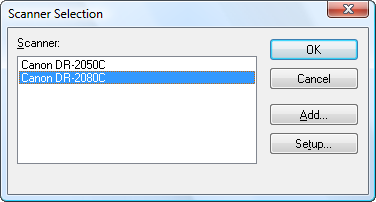
6.Capture Client viene aperto ed è possibile iniziare la scansione.
